Windows下硬碟安裝Ubuntu之一--XP下安裝Ubuntu11.10
之前是在自己的win7電腦上裝ubuntu很不錯,於是到公司的XP電腦上也試著裝了一下,用Win7的方式,用EasyBCD裝發現不行,到網上查了一下才知道,說win7的啟動檔案和XP的不一樣,沒辦法,只好換一種方式。最後發現很多都是用Grub4Dos來輔助安裝的,下載地址:
至於ubuntu映象檔案裡面自帶的wubi行不行,就沒試了。下面是安裝步驟,記錄一下,省得以後安裝又得到處找。
一、下載Ubuntu11.10系統映象檔案,放在C盤。
二、將硬碟最後一個分割槽空出部分空間,使那些空間屬於未分配狀態(自己的是500G硬碟,留了50個G)。
title Install Ubuntu
find --set-root /ubuntu-11.10-desktop-i386.iso
kernel /vmlinuz boot=casper iso-scan/filename=/ubuntu-11.10-desktop-i386.iso locale=zh_CN.UTF-8
initrd /initrd.gz (或initrd.lz)
注:1.ubuntu-11.10-desktop-i386.iso是ubuntu系統的映象檔名稱。
2.必須用find --set-root,用root (hd0,0) 不行,會提示一個錯誤。不知道為什麼,反正自己試出來了就是這樣的。
四、開啟C盤,編輯boot.ini在末尾新增: C:\grldr="install Ubuntu 10.10" ;
五、將Ubuntu
六、在桌面上右鍵“我的電腦”->屬性->高階,點選“啟動和故障恢復”裡面的設定,出現如下視窗:勾選“顯示作業系統列表的時間”,將後面的秒數改大些。

七、重新啟動,選擇“Install Ubuntu 11.10”啟動項,預設是選擇“Microsoft Windows XP Professional”,所以要注意一下。
八、進入Ubuntu系統後,按ctrl+alt+t彈出終端,輸入:sudo umount -l /isodevice。否則到後面會提示“不能解除安裝/isodevice ”。到後面注意一下介面,會在有個地方提示分割槽,注意之前留的空間大小,不要分錯了,否則後果就悲催了。
到此為止,基本是OK了。安裝完成之後啟動項會有問題,預設啟動項會在ubuntu上,所以如果不是經常進入Ubuntu系統,又會有麻煩。下面提供修改啟動項的方法。
修改方法一、修改/boot/grub/grub.cfg檔案。
當開機進入系統引導介面的時候,注意一下XP啟動項是在第n個,然後將檔案裡面的set deault="0"改成set default="x"(x等於n-1,下標是從0開始的)。
修改方法二、set default="0"不用修改,直接從grub.cfg檔案中找到
###BEGIN...###
menuentry "Windows XP"
...
###END...###
這樣的一段文字,直接放到檔案中出現###BEGIN...###的最前面。
方法一和方法二的意思都是一樣的,如果覺得方法二很麻煩,就用方法一。不過兩者都有一個缺點,也就是說在系統更新核心之後,就會出問題,還有一種就是當執行了某些update命令的時候,也同樣會出問題。我都遇到過。也不想著去註釋裡面的內容,徒勞,我都試過,結果一更新又全回來了,結果就出問題了。如果你不更新,那樣做也可以。
修改方法三、安裝Grub Customizer來修改啟動項,安裝之前要安裝PPA。
點選Read about installing,開啟終端,按照上面的步驟輸入命令就行。

點選後如下圖所示:
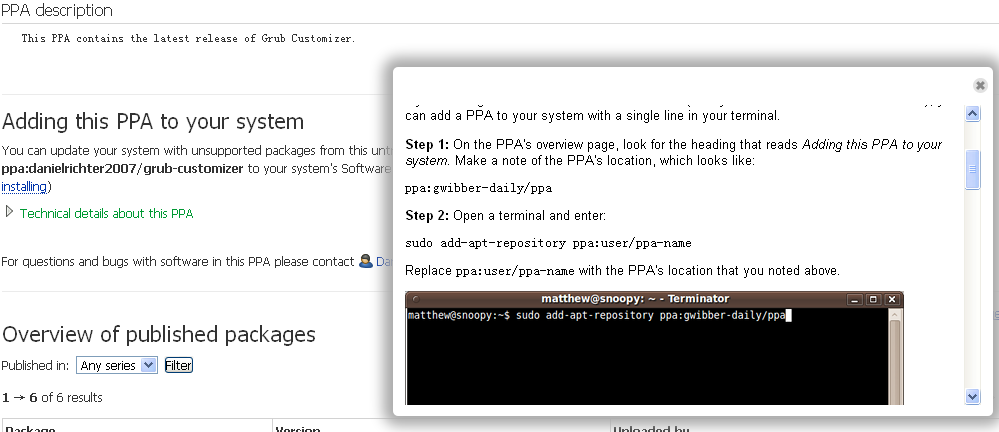
如果英文不太懂,下面翻譯一下,不一定正確,僅供參考。
第一步:閱讀Adding this PPA to your system,(這個地方提示要注意這樣的一行字:ppa:danielrichter2007/grub-customizer)
第二步:在終端裡面輸入sudo add-apt-repository ppa:danielrichter2007/grub-customizer
第三步:sudo apt-get update
第四步:sudo apt-get install grub-customizer
後面的就不用看了,因為是11.10的系統,後面的是9.10以前的系統要做的(最近更新到了12.04版本了)。
安裝完成之後,再開始選單裡面輸入grub,回車就會開啟軟體。開啟的圖片如下:
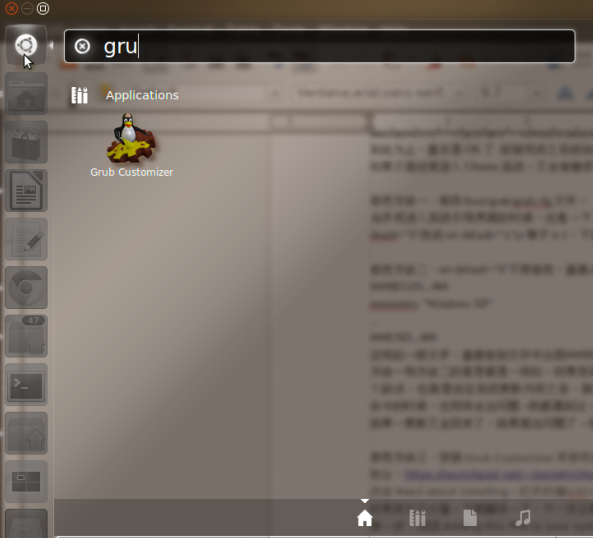

有些不需要的可以把前面的鉤去掉(memtest86+就被我去掉了)。
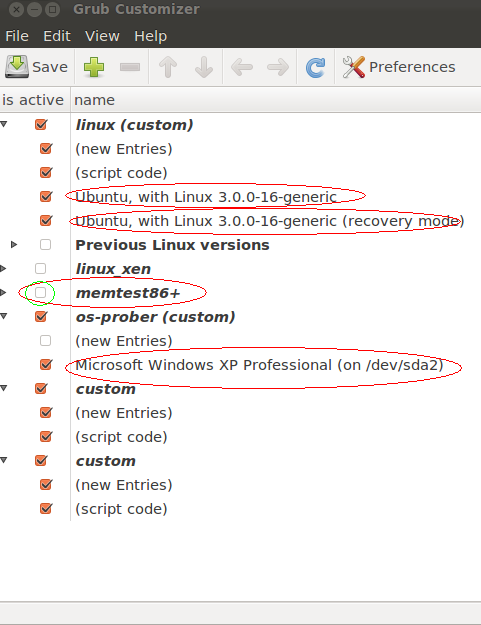
然後點選Preference,出來如下視窗:
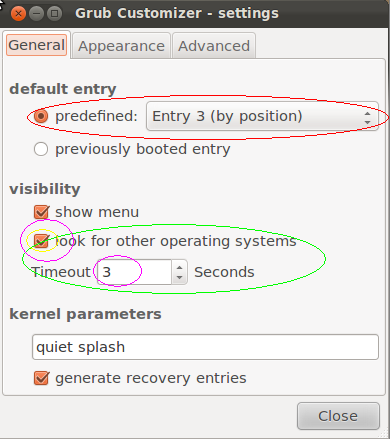
我的系統是英文版的,中文版本打對應的位置就行。我的電腦啟動項裡面只有三個啟動項,其它都被我去掉了。然後XP啟動項是第三個,如圖:

直接把setting視窗中的General->predefined改成Entry 3(by position),最後close,save一下。開機啟動的時候,預設就是進入XP系統了。
最後注意一下,在setting視窗中的General標籤頁下面有個visibility把look for other operating systems前面的框鉤選上。因為是後裝ubuntu系統,所以先是進入ubuntu的引導,選擇XP後,再進入XP的引導項。
最後進入XP系統,把boot.ini裡面新加進去的內容可以刪除掉,然後再在”我的電腦”裡面把修改項還原。
OK,大功告成了,因為是後期整理的,可能會有些遺漏之處,請見諒。
相關推薦
Windows下硬碟安裝Ubuntu之一--XP下安裝Ubuntu11.10
之前是在自己的win7電腦上裝ubuntu很不錯,於是到公司的XP電腦上也試著裝了一下,用Win7的方式,用EasyBCD裝發現不行,到網上查了一下才知道,說win7的啟動檔案和XP的不一樣,沒辦法,只好換一種方式。最後發現很多都是用Grub4Dos來輔助安裝的,下載地址:
Windows下硬碟安裝Ubuntu之二--Win7下安裝Ubuntu11.10
之前都是用虛擬機器裝”友幫拓”的,也嘗試著在win7裡面裝雙系統。因為筆記本CPU是I5,4G記憶體,所以上64位的。下面是安裝步驟。 一、下載Ubuntu11.10系統映象檔案,放在C盤。 二、在最後一個盤中空出部分空間,我的最後一個分割槽有100G,空出一半
VirtualBox下安裝ubuntu圖文教程以及軟件安裝
inf -c inux IV 安裝過程 提醒 uid 技術分享 來安 一. 下載安裝VirtualBox 官網下載VirtualBox,目前版本:VirtualBox 5.1.8 for Windows hosts x86/amd64 下載好了安裝VirtualBox,
雙硬碟Win7+Ubuntu 16.04 LTS雙系統安裝教程
前言:不要害怕,要裝就勇敢嘗試,記得備份 本人筆記本華碩VM580L,記憶體8g,硬碟固態120G+機械1T。磁碟0與磁碟1均為MBR引導(新電腦一般採用UEFI引導)。 安裝步驟主要有:下載Ubuntu系統--windows下磁碟分割槽--製作U盤啟動--安裝Ub
VMWare 安裝 ubuntu server 16.04 (下)
接著上一篇部落格… 1.選擇剛剛安裝的虛擬機器,點選導航欄的虛擬機器,選擇最後一項 2.選擇CD/DVD,在右側選擇使用iso映象,選擇原先在官網下載的ubuntu server的映象檔案 3.語言按照預設的,回車即可 4.按預設的,回車就好
使用Vitural Box安裝Ubuntu server版本報錯‘無法安裝busybox-initramfs’
由於近段工作使用aix較多,自己也打算安裝個linux系統,以前裝過ubuntu桌面版與win7共存,後來發現只要切換系統,windows時間就會變,加上甲方給配了虛擬終端,筆記本可以帶回家了,自己格式化後裝回了win10。這次決定使用virtualbox來安裝
Ubuntu 16.04安裝下HTK--親測ok
1、首先需要安裝一些32位庫sudo apt-get install libx11-dev:i386 libx11-dev sudo apt-get install g++-multilib sudo apt-get install osspd 2.下載HTK src和samples http://h
Windows 7下通過硬碟安裝Ubuntu 15.04圖文教程
第一步: 在windows環境下騰出一個分割槽來,給ubuntu系統,大小50~70G差不多了。然後開啟EasyBCD軟體,可以看到現在我們的計算機只有一個啟動“入口”,我們來給他加一個,選擇新增新條目(新增移動入口點),如下圖所示:
分散式進階(一)Windows 7下硬碟安裝Ubuntu 14.04圖文教程
Windows 7下硬碟安裝Ubuntu 14.04圖文教程 本人下載的是ubuntu-14.04.2-desktop-amd64.iso,經本人親自測試的,折騰了一天的時間。 1)首先還是分割槽,在計算機上右鍵--管理--磁碟管理(也可以先格式化,後面再分割
雙系統在Linux下檢視win的硬碟(Ubuntu 16.04 掛載Windows的 硬碟)
一般情況下,Linux的桌面系統能夠直接檢視到計算機各個硬碟的檔案情況 但是,當我們想通過命令列檢視Windows下的硬碟的時候,會發現在 /media/ (一般Windows下的盤會掛載到這裡)檔案下是空的, 當你在影象化介面開啟Windows的硬碟之後,/media/ 下就會顯示之前沒有出現
windows下安裝ubuntu雙系統
剛使用linux不久,更新了系統,提示boot 分割槽容量不足,結果作了一把,把幾個重要的檔案刪掉,系統崩掉。只好有重新裝了一邊; 這樣裝機的文章網上能找到需多;自己寫一篇也是為了以後搜尋的時候方便; 下面開始講述: (一)首先下載linux映象檔案,這裡我下載的是Ubuntu 1
Windows 下 VMware虛擬機器安裝ubuntu系統
準備工作:windows系統下安裝好VMware軟體 開啟虛擬機器,點選建立新的虛擬機器 顯示以下介面,預設典型安裝,下一步 然後選擇 稍後安裝作業系統 選擇客戶機作業系統,選擇"Linux" ,版本選擇“Ubuntu64位”,然後下一步
ubuntu美化記,-修改面板,安裝工具。
事情由來 最近系統盤壞了,換了新SSD,也換了新版的ubuntu 18.04LTS;不得不說,ubuntu 的桌面搞的越來越漂亮了。 把調整過的zsh shell樣式,截個圖上來鎮一下樓: 添加了對python virtualenv的支援,調整了時間格式和位置等。 這是不啟用git和virtualen
如何在Windows下安裝Ubuntu
Linux子系統安裝 設定---->更新和設定---->開發者選項---->開發人員模式(安裝可能要幾分鐘,可幹會其他事) 控制面板---->程式和功能---->啟用或關閉Windows功能---->適用於Linux的Wind
從Windows下引導安裝ubuntu
Ubuntu引導安裝 首先是安裝前的準備工作 1.需要安裝的 ubuntu系統的ISO映象。 2.easyBCD引導軟體 3.所在的Windows系統(本人win7下安裝) 4.DiskGenius(分割槽工具) 開始安裝前win7下準備工作 一、 網上下載ubuntu的is
windows下安裝ubuntu,並用win引導ubuntu啟動
一、先來說說我作死的經歷吧! 大概是一年多前,我在自己的win8.1系統上裝了ubuntu系統,一直能正常執行,平時絕大多數時間在win8.1,很少去ubuntu,裝ubuntu僅僅為了裝一波~~~ 後來升級win0後win啟動項裡面多了幾個多餘項,看著礙眼(其實也沒啥影響),便想把他們統統刪除掉
UEFI啟動的windows下安裝Ubuntu雙系統(親測可行)
不瞞你說,我和你一樣,曾經把ubuntu kylin14.04和win7/8/8.1安裝在一起,win7沒有問題,因為win7我用的是一臺比較老的電腦,不是UEFI啟動模式,但是我自己電腦上裝的正版win8/6.1是UEFI引導模式的,當我按照網上的教程裝好Ub
Windows下安裝Ubuntu 16.04雙系統
本文已有更新:新文章 [2016-05-09 更新說明: ①:我原本寫的Ubuntu 16.04安裝部落格中在安裝系統時,在引導項部分,有一點問題沒有注意到,感謝@的指出,在下面我有了說明; ②:如果你是急著在Ubuntu上做Java開發,而且是用Eclipse的話,還是建議你先不要升級
windows下安裝 ubuntu雙系統教程
詳見 http://m.blog.csdn.net/u012260238/article/details/78003529 1、製作一個U盤啟動盤(可以參考我的另一篇部落格 )。 2、在windows下分出一定的可用空間,具體大小看自己的用途(具體的計算往下看)
UEFI 下 Windows 10 安裝 Ubuntu 雙系統(親測有效)
什麼是 UEFI UEFI 如何判斷自己的電腦是不是預裝的 UEFI 如果你的電腦在購買時預裝系統是 Windows 8 的話,預裝的就是 UEFI 。 判斷自己的電腦是否是 UEFI 啟動 Windows 10 、Ubuntu 雙系統的準
